windows右键新建菜单 Windows10系统右键新建菜单如何自定义
Windows10系统的右键新建菜单是我们经常使用的功能之一,但是有时候我们可能会觉得其中的选项不够满足我们的需求,是否可以自定义这个右键新建菜单呢?答案是肯定的!通过简单的操作,我们可以根据自己的喜好和需求,自定义Windows10系统的右键新建菜单,让其更加符合我们的使用习惯和工作需求。接下来让我们一起来看看如何进行自定义操作吧!
具体步骤:
1.首先,按键盘(win+R)打开,在输入regedit,并敲回车
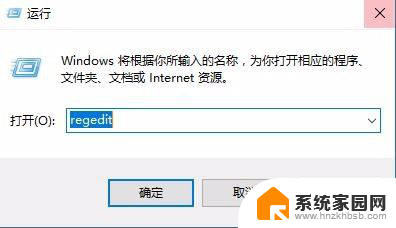
2.按照
HKEY_CURRENT_USER\Software\Microsoft\Windows\CurrentVersion\Explorer\
Discardable\PostSetup\ShellNew\Classes
的路径寻找,最后一步的classes是在右侧中的键。而不是左边的
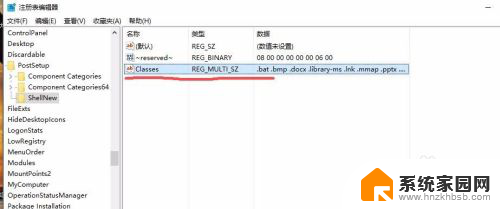
3.双击打开classes可以看到其中的键值
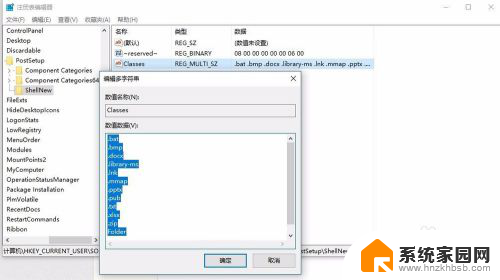
4.可以根据自己的需求删掉不需要的新建菜单就可以完成了,可以根据后缀名称删掉不需要的新建方式就可以了。下面是常见的后缀格式
.bat 新建批处理文件
.lnk 新建快捷方式
.txt 新建文本文档
.docx 新建word
.xlsx 新建excel
.pptx 新建幻灯片
.rar 新建rar压缩
.zip 新建zip压缩
Folder 新建文件夹
.Briefcase 公文包
.jnt 新建日记本
.contact 新建联系人
.bmp BMP图像
5.修改出现这种情况,不用惊慌。重新启动系统就行,这是因为一些新建菜单不能删除,向微软的.pub文档。
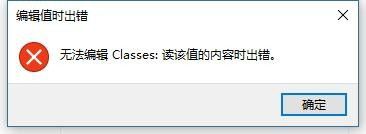
以上是Windows右键新建菜单的全部内容,如果您需要,您可以根据以上步骤进行操作,希望对您有所帮助。
windows右键新建菜单 Windows10系统右键新建菜单如何自定义相关教程
- 右键新建菜单怎么删除 win10 Win10右键菜单删除多余选项方法
- win10右键快捷菜单怎么设置 win10鼠标右键菜单自定义
- win10右键菜单怎么变窄 如何调整Win10右键菜单的宽度
- win10 右键菜单管理 win10鼠标右键菜单清理方法
- 桌面右键菜单删除 删除Win10右键菜单中的冗余项的步骤
- 怎么清理右键菜单 Win10鼠标右键杂项如何删除和清理右键菜单项
- win10右键显示在左边 win10右键菜单在左边如何恢复右边
- win10开始菜单左键无效,右键有效 win10开始菜单左键点击无效右键有效怎么办
- 鼠标右键出现在左侧 Win10鼠标右键菜单在左边如何调整
- win10专业版右键菜单字体变小 桌面右键菜单字体突然变小了怎么办
- 电脑网络连上但是不能上网 Win10连接网络显示无法连接但能上网的解决方法
- win10无线网密码怎么看 Win10系统如何查看已连接WiFi密码
- win10开始屏幕图标点击没反应 电脑桌面图标点击无反应
- 蓝牙耳机如何配对电脑 win10笔记本电脑蓝牙耳机配对方法
- win10如何打开windows update 怎样设置win10自动更新功能
- 需要系统管理员权限才能删除 Win10删除文件需要管理员权限怎么办
win10系统教程推荐
- 1 win10和win7怎样共享文件夹 Win10局域网共享问题彻底解决方法
- 2 win10设置桌面图标显示 win10桌面图标显示不全
- 3 电脑怎么看fps值 Win10怎么打开游戏fps显示
- 4 笔记本电脑声音驱动 Win10声卡驱动丢失怎么办
- 5 windows查看激活时间 win10系统激活时间怎么看
- 6 点键盘出现各种窗口 如何解决Win10按键盘弹出意外窗口问题
- 7 电脑屏保在哪里调整 Win10屏保设置教程
- 8 电脑连接外部显示器设置 win10笔记本连接外置显示器方法
- 9 win10右键开始菜单没反应 win10开始按钮右键点击没有反应怎么修复
- 10 win10添加中文简体美式键盘 Win10中文输入法添加美式键盘步骤